ネットワークの構成
Lenovo XClarity Orchestrator の初期セットアップ時に、1 つのネットワーク・インターフェース (IPv4 および IPv6 の設定を使用) を構成する必要があります。インターネットのルーティング設定も構成できます。
始める前に
- このインターフェースは、検出と管理をサポートするように構成する必要があります。管理対象のリソース・マネージャーとデバイスと通信できる必要があります。
- 収集されたサービス・データを Lenovo サポートに手動で送信したり、自動問題通知 (コール・ホーム) を使用する場合は、インターフェースが (できればファイアウォールを介して) インターネットに接続している必要があります。
- リソース・マネージャーの接続後に XClarity Orchestrator 仮想アプライアンスの IP アドレスを変更すると、XClarity Orchestrator とマネージャーとの通信が失われ、マネージャーはオフラインと表示されます。XClarity Orchestrator の電源がオンになり稼働した後に仮想アプライアンスの IP アドレスを変更する必要がある場合は、IP アドレスを変更する前に、すべてのリソース・マネージャーが切断 (削除) されていることを確認してください。
- ネットワーク・インターフェースが動的ホスト構成プロトコル (DHCP) を使用するように構成されている場合は、DHCP リースの有効期限が切れると IP アドレスが変更される可能性があります。IP アドレスが変更された場合は、リソース・マネージャーを切断 (削除) してから、再度接続する必要があります。この問題を避けるには、ネットワーク・インターフェースを静的 IP アドレスに変更するか、DHCP アドレスが MAC アドレスに基づくように、または DHCP リースの有効期限が切れないように DHCP サーバー構成が設定されていることを確認します。
- 1 つの IP アドレス・スペースを別の IP アドレス・スペースに再マップするネットワーク・アドレス変換 (NAT) はサポートされていません。
手順
ネットワーク設定を構成するには、XClarity Orchestrator メニュー・バーからをクリックし、以下の 1 つ以上の手順を実行します。
- IP 設定の構成
「Ipv4 構成」カードおよび「IPv6 構成」カードから、IPv4 および IPv6 ネットワーク設定を使用する選択が可能です。適用可能な IP 構成設定を有効にして変更し、「適用」をクリックします。
- IPv4 設定。IP の割り当て方法、IPv4 アドレス、ネットワーク・マスク、およびデフォルト・ゲートウェイを構成することができます。
IP 割り当て方法については、静的に割り当てられた IP アドレスを使用するか、DHCP サーバーから IP アドレスを取得するかを選択できます。静的 IP アドレスを使用する場合は、IP アドレス、ネットワーク・マスク、およびデフォルト・ゲートウェイを指定する必要があります。デフォルト・ゲートウェイは、ネットワーク・インターフェースと同じサブネットで有効な IP アドレスを指定する必要があります。
DHCP を使用して IP アドレスを取得する場合は、デフォルト・ゲートウェイも DHCP を使用します。
- IPv6 設定。IP の割り当て方法、IPv6 アドレス、プレフィックスの長さ、およびデフォルト・ゲートウェイを構成することができます。
IP 割り当て方法については、静的に割り当てられた IP アドレス、ステートフル・アドレス構成 (DHCPv6)、ステートレス・アドレス自動構成を使用することを選択可能です。静的 IP アドレスを使用する場合は、IPv6 アドレス、プレフィックスの長さ、およびゲートウェイを指定する必要があります。ゲートウェイは、ネットワーク・インターフェースと同じサブネットで有効な IP アドレスを指定する必要があります。
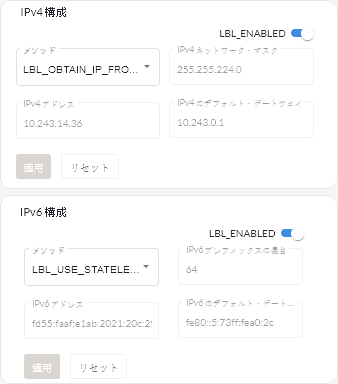
- IPv4 設定。IP の割り当て方法、IPv4 アドレス、ネットワーク・マスク、およびデフォルト・ゲートウェイを構成することができます。
- インターネットのルーティング設定も構成します
オプションで、「DNS 構成」カードからドメイン・ネーム・システム (DNS) の設定を構成します。次に、「適用」をクリックします。
現在、IPv4 アドレスのみがサポートされています。
DHCP を使用して IP アドレスを取得するか、「DHCP DNS」を有効または無効にして静的 IP アドレスを指定するかを選択します。静的 IP アドレスの使用を選択した場合は、1 つまたは 2 つの DNS サーバーの IP アドレスを指定します。
DNS ホスト名とドメイン名を指定します。DHCP サーバーからドメイン名を取得するか、カスタム・ドメイン名を指定するかを選択できます。
注- DHCP サーバーを使用して IP アドレスを取得するように選択した場合、「DNS サーバー」フィールドで行った変更は、XClarity Orchestrator の DHCP リースの次回更新時に上書きされます。
- DNS 設定を変更する場合は、仮想マシンを手動で再起動して変更を適用する必要があります。
- DNS 設定を DHCP から静的 IP アドレスに変更した場合は、必ず DNS サーバー自体の IP アドレスも変更してください。
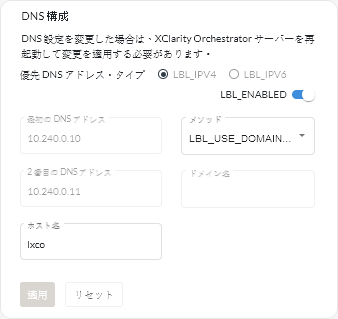
- HTTP プロキシ設定を構成します。
オプションで、「プロキシ構成」カードからプロキシ・サーバーのホスト名、ポート、およびオプション資格情報を有効にして指定します。次に、「適用」をクリックします。
注- 必ず、プロキシー・サーバーが基本認証を使用するようにセットアップされているようにしてください。
- プロキシ・サーバーが終了しないプロキシーとしてセットアップされていることを確認します。
- プロキシ・サーバーが転送プロキシーとしてセットアップされていることを確認します。
- ロード・バランサーがセッションを 1 つのプロキシ・サーバーで保持し、他のサーバーに切り替えないように構成されていることを確認します。
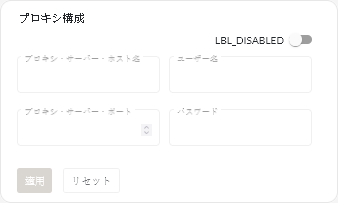
終了後
日付と時刻の構成に進んで、初期セットアップを続行してください。